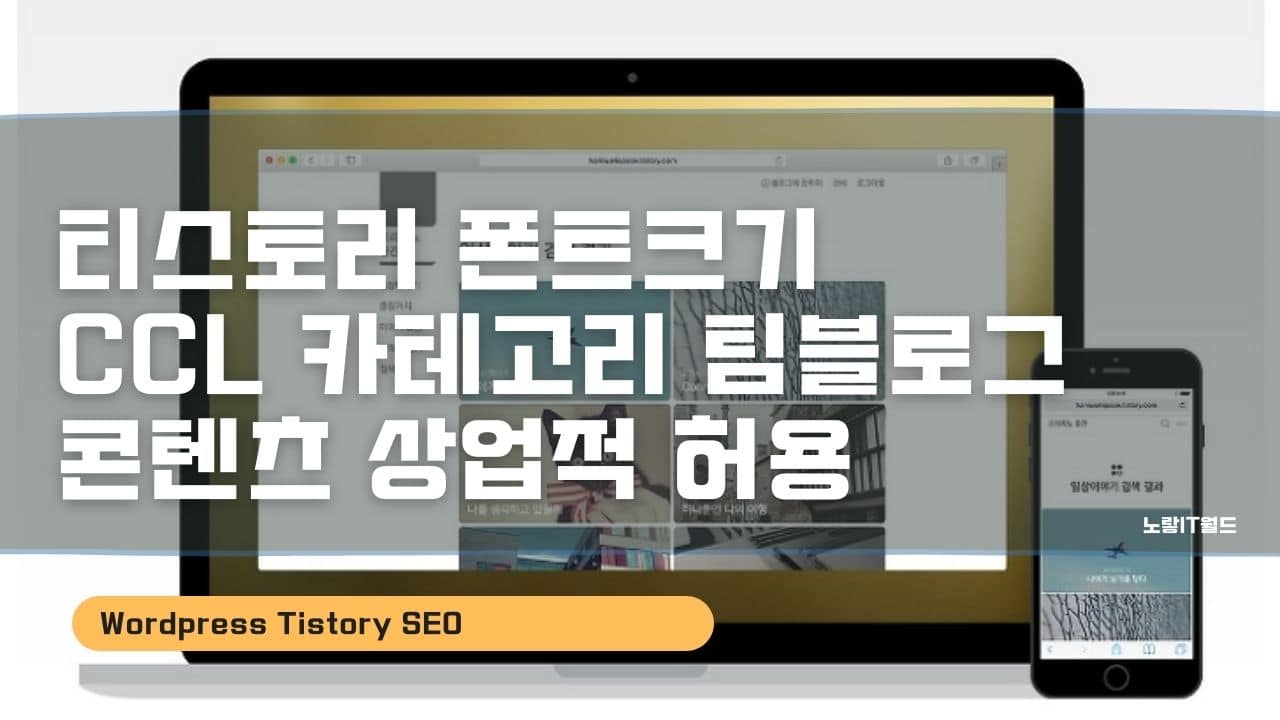티스토리 블로그를 시작하는 것은 단순한 작업이 아닙니다. 티스토리의 폰트크기, CCL 라이선스1, 카테고리 설정 등 기본적인 설정부터 철저하게 고려해야 합니다. 블로그 운영은 마치 팀블로그를 운영하는 것과 같이 다양한 콘텐츠와 상업적 활용2을 고려해야 합니다.
티스토리 블로그를 성공적으로 운영하기 위해서는 기본 설정을 철저히 해야 합니다. 남들보다 빨리 가려면 초기 설정이 중요합니다. 그러나, 더 먼 곳을 향해 나아가려면 초기 설정에서부터 신중하게 결정해야 합니다.
왜냐하면 남들보다 빨리 가려고 설정한 값은 나중에 변경해야 할 수도 있습니다. 그런데 설정값을 바꾸는 과정에서 블로그 정보가 무거워지고, 새로운 설정을 이해하는 데 시간이 걸릴 수 있습니다. 이러한 작업은 검색 엔진 최적화에도 영향을 미칠 수 있습니다.
따라서 티스토리 블로그를 시작할 때부터 기본 설정을 신중하게 결정하고, 나중에 변경해야 할 필요가 있는지 고려해야 합니다. 블로그를 운영하는 과정은 계속해서 성장과 변화를 향해 나아가는 과정이므로 초기 설정부터 신중하게 고려해야 합니다.
티스토리 기본설정 꾸미기 세팅 방법
노랗 목차
티스토리 블로그를 운영하는 과정에서 중요한 것은 초기 설정입니다. 초기 설정을 제대로 하지 않으면 나중에 블로그 운영이 어려워질 수 있습니다. 잘못된 설정이 반영되면 빠르게 나아가지 못하거나 멀리 가는데 어려움을 겪을 수 있습니다.
따라서 티스토리를 처음 시작할 때, 네이버 검색 엔진이나 구글 검색 엔진에 사이트맵을 등록하고, 기초 설정을 먼저 철저하게 완료하는 것이 좋습니다. 이러한 초기 작업은 티스토리 블로그의 성공적인 운영을 위한 기반을 다지는데 도움이 됩니다.
티스토리 블로그를 시작하기 전에 티스토리 가입 및 기본 설정을 체계적으로 완료하고, 그 이후에 글을 열심히 작성하도록 합니다. 이렇게 하면 블로그 운영을 시작할 때부터 효율적으로 진행할 수 있고, 나중에 블로그가 더욱 성장할 수 있는 기회를 얻을 수 있습니다.
티스토리 콘텐츠 설정
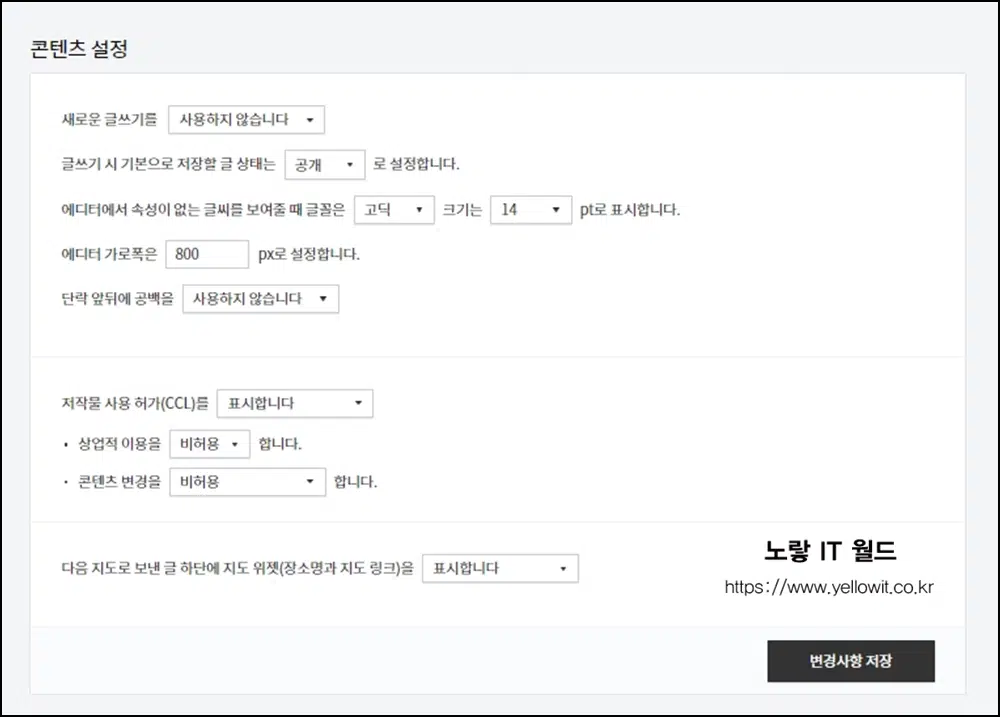
티스토리의 콘텐츠의 설정에 들어가면 기본적이 세팅값 입니다.
- 자신의 취향에 맞추는것이 좋지만 기본적으로 추천하는 세팅값입니다.
- 보는것과 같이 글쓰기 시 기본적으로 비공개 -> 공개로 설정해야 글을 작성시 바로 공개됩니다.
- 자기만 보기 위한 글이나 검토가 필요한것이 아니라면 글쓰기상태를 공개로 설정합니다.
- 그리고 기본 글씨폰트가 고딕 / 10 PT로 되어 있는데 일반 글씨 크기 10은 가독성이 떨어지기 때문에 14PT로 해주는것을 추천합니다.
- 그외 저작물 사용허가 CCL 및 상업정 이용 콘텐츠 변경을 허용으로 되어 있는데 이부분을 비허용으로 해주는것이 좋지 않을까 생각합니다.
그리고 2019년 새롭게 개편된 티스토리에서는 새로운 글쓰기를 지원합니다.
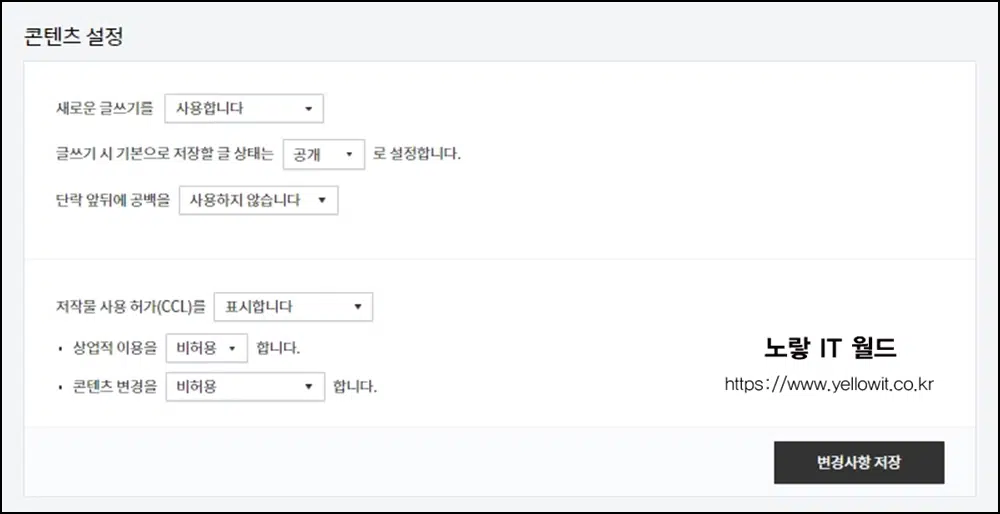
새로운 글쓰기에서는 따로 글씨크기를 조절하지 않고 자동으로 해상도에 맞는 글씨크기가 제공되며 폰트크기를 변경하고 싶다면 CSS에서 변경이 가능합니다.
티스토리 카테고리설정
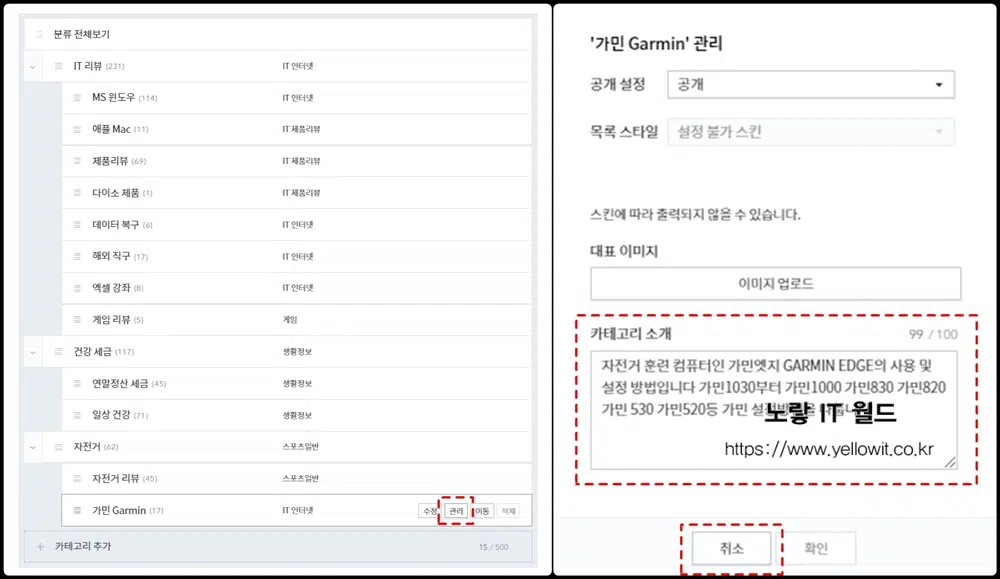
카테고리는 정답은 없지만 티스토리를 7개 운영해보면서 느낀 부분은 처음부터 늘리는것보다 하나의 카테고리에 전문성 있게 작성하고 차차 늘려주는것이 인터넷 검색 최적화에 도움이 되는 느낌이였습니다.
카테고리명은 27자로 세팅되어 있지만 너무 길지 않는것을 추천하며 카테고리를 설명할 수 있는 100자 내외의 설명을 작성해주는것이 검색엔진최적화에 도움이 됩니다.
티스토리 스킨편집
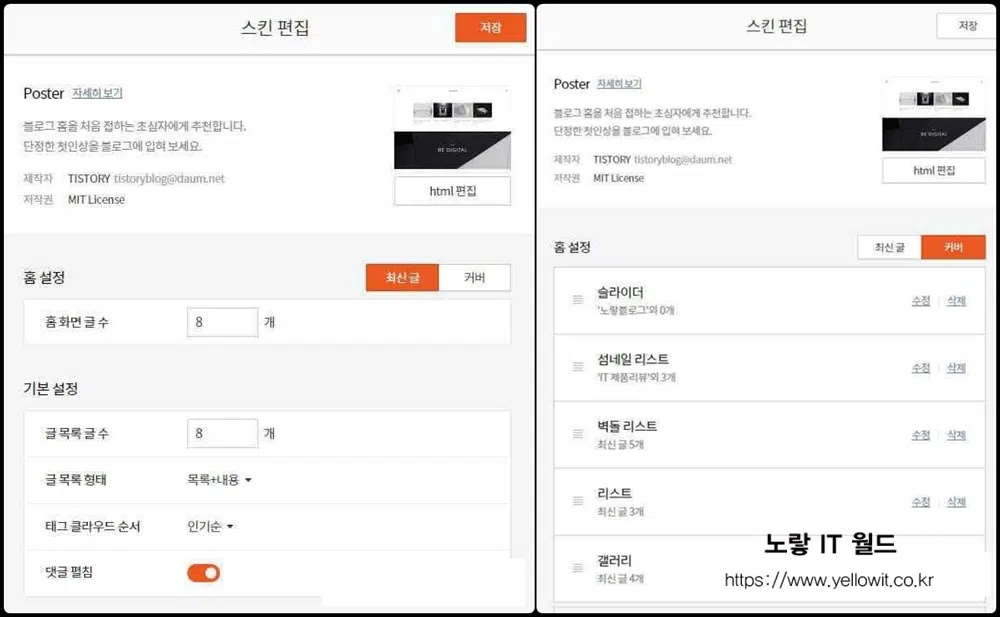
기본적으로 이쁜 테마로 변경했지만 적용되지 않는 이유가 바로 최신글로 세팅되어 있기 때문입니다.
별다른 세팅을 원치 않는다면 최신글로 자신만의 티스토리를 꾸미고 싶다면 커버로 설정합니다.
커버로 설정 시 자신만의 홈 설정이 가능하며 보다 시각적으로 돋보일 수 있습니다.
커버 아이템은 슬라이더 / 리스트 / 섬네일 / 벽돌 / 갤러리가 존재하며 블로그의 대표이미지를 깔끔하게 설정한다면 더욱 돋보일 수 있는 요소입니다.
초창기 티스토리의 디자인에 신경쓰기 어렵다면 콘텐츠를 최신글로 설정해놓는것을 추천합니다.
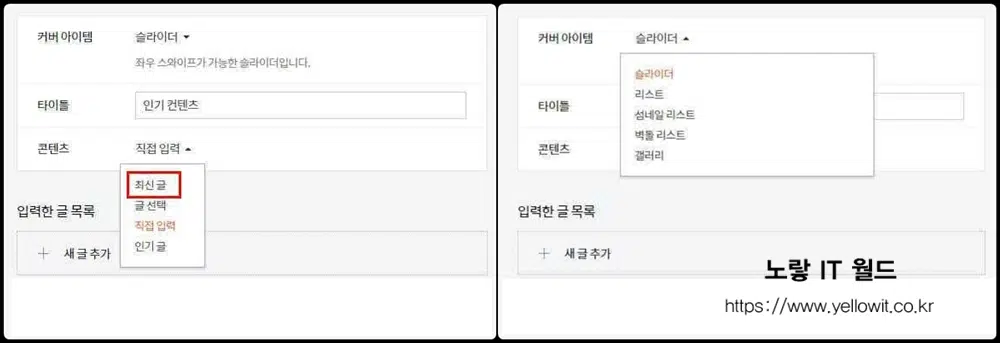
그리고 차츰 포스팅이 쌓이면 최신글에서 -> 글 선택 / 직접입력 / 인기글등으로 별도 설정하시는것을 추천합니다.
티스토리 링크
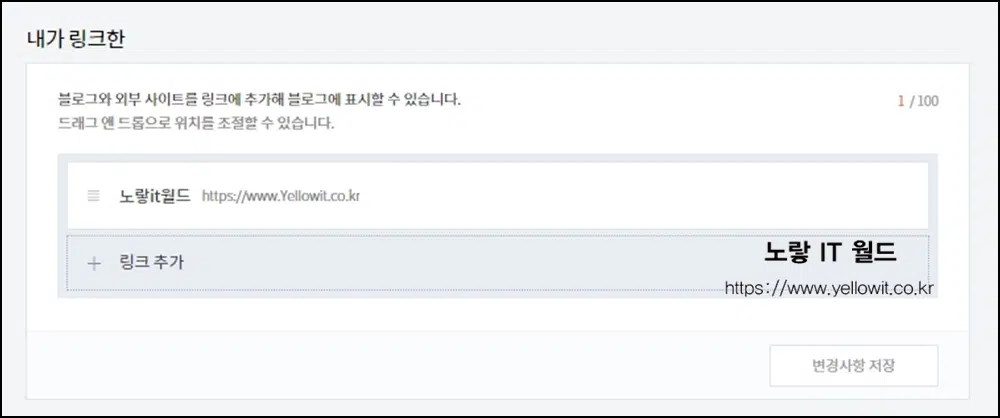
다음은 링크부분부분으로 서로의 링크를 걸어주는것은 인터넷검색최적화에 도움이 되지만 티스토리에서 이런 링크추가할 인맥을 굳이 찾긴 힘든 부분 같습니다.
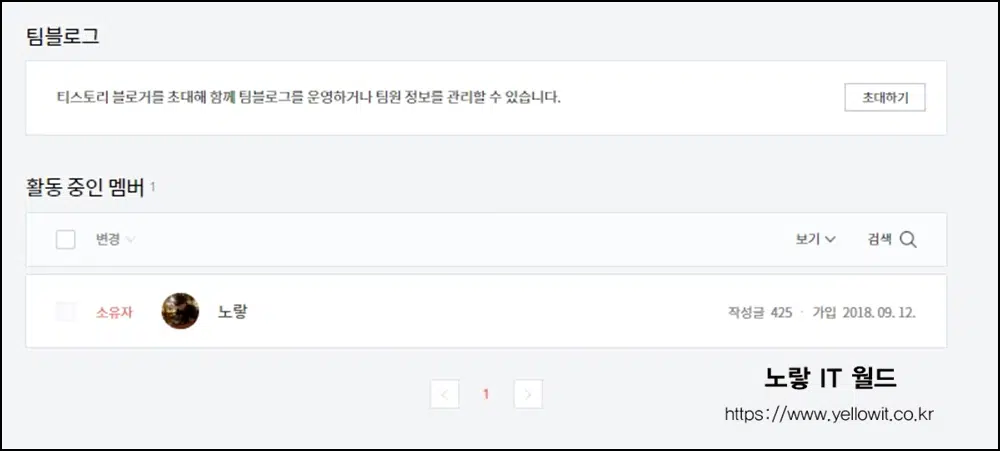
블로그를 혼자 관리하는 것은 가끔 어려울 수 있습니다. 그러나 여러 사람이 함께 하나의 블로그를 운영한다면 여러 이점이 있을 수 있습니다.
예를 들어, 블로그 주제에 대한 소재가 떨어지지 않을 뿐만 아니라 서로 바쁘거나 힘들 때 대신 글을 작성해줄 수 있습니다. 이러한 협업의 장점을 누릴 수 있기 때문에 혼자 블로그를 운영하기 어렵다면 팀블로그 운영을 고려하는 것도 좋은 아이디어입니다.
그런데, 이상적인 블로그 운영을 위해서는 티스토리의 기본 설정 방법을 이해하고 설정하는 것이 중요합니다. 앞서 기본 설정에 대해 알아보았으며, 다음 단계로는 자신의 티스토리 블로그를 검색 엔진에 등록하여 검색 결과에 노출하고 홍보하는 방법에 대해 알아볼 예정입니다.
블로그를 효과적으로 운영하기 위해서는 설정부터 시작하여 검색 엔진 최적화와 홍보까지 종합적으로 고려해야 합니다. 그리고 팀블로그 운영은 이러한 작업을 더욱 효율적으로 수행할 수 있게 도와줄 수 있습니다.
티스토리 기본 설정 참고
- CCL은 “크리에이티브 커먼즈 라이선스”의 약어로, 크리에이티브 커먼즈(Creative Commons)가 제공하는 라이선스를 가리킵니다. 크리에이티브 커먼즈는 저작권을 보다 유연하게 다룰 수 있도록 만든 국제적인 무료 라이선스입니다.
CCL은 일반적으로 원작자가 작품에 대한 일부 권한을 다른 사람들과 공유하거나 재사용, 수정, 배포 등을 조건에 따라 허용하는 방식으로 동작합니다. 크리에이티브 커먼즈 라이선스는 다양한 형태가 있으며, 원작자가 어떤 권한을 다른 사람들에게 부여하고 어떤 제약을 두는지에 따라 다양한 라이선스 유형이 있습니다.
예를 들어, 일부 CCL은 작품을 자유롭게 사용하고 수정할 수 있도록 허용하지만 상업적 용도로 사용하는 것을 금지할 수도 있고, 원작자의 이름을 표시하거나 변경 내용을 공유하는 것을 요구할 수도 있습니다. 이렇게 라이선스 유형에 따라 권한과 제약 사항이 정의되며, 이를 준수하는 것이 중요합니다. ↩︎ - 상업적 허용(Commercial Use Allowed)은 크리에이티브 커먼즈 라이선스(Creative Commons License)에서 제공하는 라이선스 중 하나로, 해당 작품을 상업적 목적으로 활용할 수 있는 권한을 가진다는 것을 나타냅니다. 이것은 크리에이티브 커먼즈 라이선스의 중요한 부분 중 하나로, 원작자가 자신의 작품을 상업적으로 이용하거나 다른 사람들에게 라이선스를 부여하여 상업적으로 활용할 수 있도록 허용하는 경우에 해당합니다. ↩︎